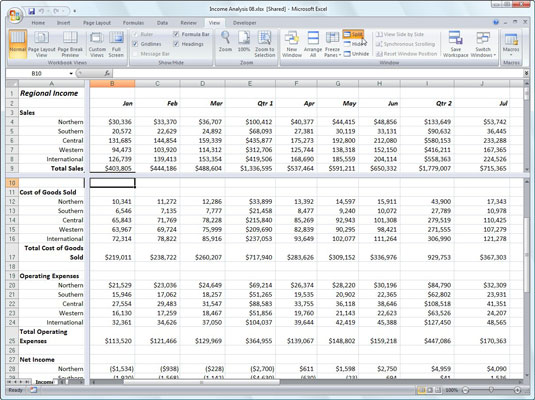Í Excel 2007 er hægt að skipta vinnublaðsglugganum í aðskilda rúðu og fletta vinnublaðinu í hverjum glugga þannig að þú getur auðveldlega borið saman gögn frá tveimur aðskildum vinnublaðsstöðum. Þú getur látið glugga í vinnubókarglugga hverfa með því að tvísmella hvar sem er á klofningsstikunni sem skiptir glugganum.
Til að skipta vinnublaði í tvo (efri og neðri) lárétta rúðu geturðu dregið klofningsstikuna - staðsett rétt fyrir ofan skrunörina efst á lóðréttu skrunstikunni - niður þar til glugginn skiptist eins og þú vilt hafa hann. Notaðu eftirfarandi skref:
Smelltu á lóðrétta klofnastikuna og haltu músarhnappinum niðri.
Músarbendillinn breytist í tvíhöfða ör með skiptingu í miðjunni (eins og sá sem notaður er til að sýna faldar línur).
Lóðrétt klofningsslá mun ekki birtast ef þú hefur fryst raðir af vinnublaðinu.
Dragðu niður þar til þú nærð röðinni þar sem þú vilt skipta vinnublaðsglugganum.
Grá deililína birtist í vinnublaðsglugganum þegar þú dregur niður, sem gefur til kynna hvar glugganum verður skipt.
Slepptu músarhnappnum.
Excel skiptir glugganum í lárétta rúðu þar sem bendilinn er staðsettur og bætir lóðréttri skrunstiku við nýja gluggann.

Vinnublað í láréttum klofnum glugga eftir að hafa skrunað upp í neðri glugganum.
Þú getur líka skipt vinnublaðsglugganum í tvo lóðrétta (vinstri og hægri) glugga með því að fylgja þessum skrefum:
Smelltu á klofningsstikuna sem staðsett er á hægri brún láréttu skrunstikunnar.
Lárétt klofningsstikan mun ekki birtast ef þú ert með frosna dálka í vinnublaðinu.
Ekki rugla saman flipaskipunarstikunni vinstra megin við lárétta skrunstikuna og láréttu klofningsstikunni hægra megin. Þú dregur flipaskiptinguna til að auka eða fækka blaðflipa sem birtast neðst í vinnubókarglugganum; þú notar lárétta klofnastikuna til að skipta vinnubókarglugganum í tvo lóðrétta glugga.
Dragðu til vinstri þar til þú nærð dálknum sem þú vilt skipta vinnublaðsglugganum í.
Slepptu músarhnappnum.
Excel skiptir glugganum í þeim dálki og bætir annarri láréttri skrunstiku við nýja gluggann.
Í stað þess að draga klofnar stikur geturðu skipt upp vinnublaðsglugga með því að smella á Skipta hnappinn á flipanum Skoða. Excel notar staðsetningu hólfabendilsins til að ákvarða hvar á að skipta glugganum í rúður. Forritið skiptir glugganum lóðrétt á vinstri brún bendillsins og lárétt meðfram efstu brúninni. Eftir að þú hefur skipt glugganum í rúður geturðu fært hólfabendilinn í tiltekna rúðu með því að smella á einn af hólfum hans. Smelltu aftur á Skipta hnappinn til að fjarlægja gluggana fljótt.
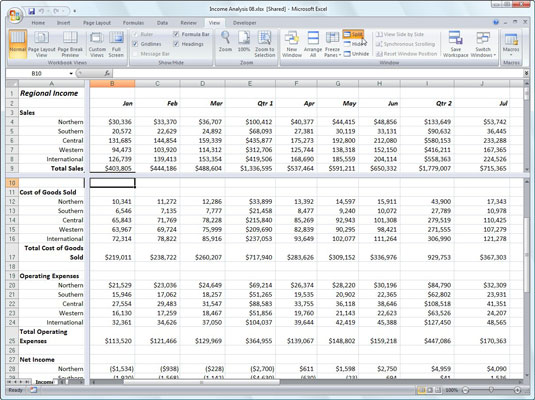
Vinnublaðsgluggi skiptist í fjóra rúður eftir að frumubendillinn var settur í reit B10.